网络共享模式关闭步骤是什么?
- 电子知识
- 2025-05-10
- 5
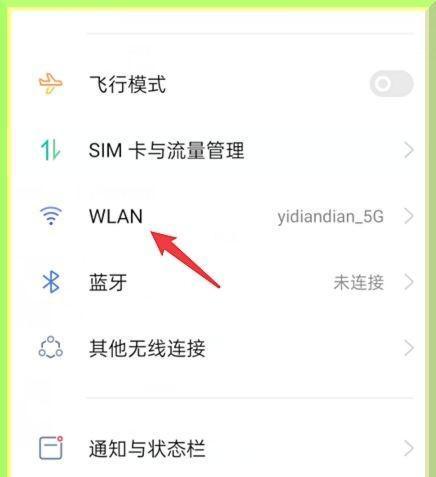
随着互联网的快速发展,网络共享作为一种便捷的数据交换方式已经深入人心。然而,出于隐私保护、数据安全等原因,有时我们需要关闭网络共享模式。本文将向您详细介绍关闭网络共享模...
随着互联网的快速发展,网络共享作为一种便捷的数据交换方式已经深入人心。然而,出于隐私保护、数据安全等原因,有时我们需要关闭网络共享模式。本文将向您详细介绍关闭网络共享模式的具体步骤,让您可以轻松掌握这一技能,同时也会对相关问题进行解答,确保您能安全、高效地管理自己的网络资源。
关闭网络共享模式的步骤
1.计算机网络共享关闭步骤
我们以Windows操作系统为例,介绍如何关闭局域网内的计算机网络共享功能。
1.打开控制面板:点击“开始”菜单,选择“控制面板”。
2.选择网络和共享中心:在控制面板中找到并点击“网络和共享中心”选项。
3.更改高级共享设置:在左侧的导航栏中,点击“更改高级共享设置”。
4.关闭网络发现和文件和打印机共享:在“所有网络”部分,将“网络发现”和“文件和打印机共享”选项关闭,并保存更改。
2.共享文件夹的关闭方法
如果只想关闭特定的共享文件夹,以下步骤可供参考:
1.找到共享文件夹:在文件资源管理器中找到你想取消共享的文件夹。
2.取消共享设置:右键点击文件夹,选择“属性”,然后在“共享”选项卡中选择“高级共享”。
3.关闭共享:在“高级共享”窗口中,取消勾选“共享此文件夹”选项,并点击“确定”。
3.移除共享权限
如果需要更细致地控制共享权限,可以:
1.选择文件夹属性:还是在“共享”选项卡中,点击“权限”按钮。
2.修改权限设置:在这里你可以添加或移除用户,并设置具体的访问权限。移除所有不必要的用户后,点击“确定”。
4.关闭无线网络共享
对于有无线共享功能的计算机,还可以关闭无线网络共享:
1.打开网络和共享中心:通过控制面板进入。
2.更改适配器设置:在左侧导航栏中点击“更改适配器设置”。
3.找到无线网络连接:找到你的无线网络连接,右键点击选择“属性”。
4.配置共享选项:在无线网络连接属性中找到“共享”选项卡,取消勾选“允许其他网络用户通过此计算机的Internet连接来连接”。
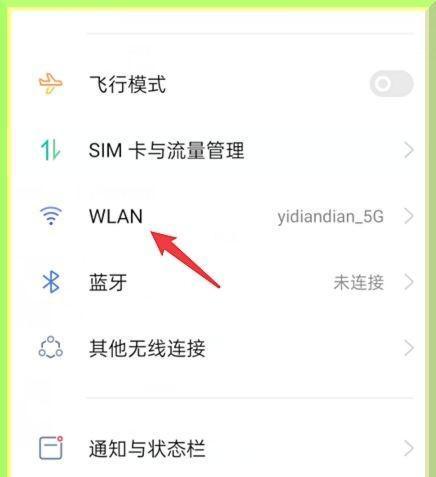
关闭网络共享模式时的注意事项
备份重要文件:在关闭共享之前,建议备份所有可能受到影响的文件,以防丢失。
用户权限管理:合理配置用户权限,确保只有授权用户能够访问敏感信息。
定期更新安全设置:随着网络环境的变化,需要定期检查并更新你的网络安全设置。
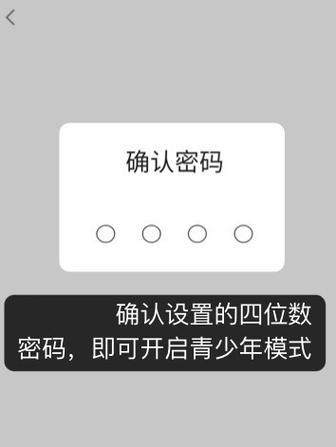
常见问题解答
Q1:关闭网络共享模式会影响个人文件安全吗?
A:关闭网络共享模式可以提高文件的安全性,防止未经授权的访问和潜在的数据泄露。
Q2:如何检查我的网络共享是否已经正确关闭?
A:可以尝试从其他设备访问之前共享的资源,如果访问被拒绝,则说明共享已经关闭。
Q3:我的操作系统是Mac,关闭网络共享的方法和Windows一样吗?
A:虽然基本原理类似,但操作步骤会有所不同。请查阅Mac的官方支持文档获取准确的操作指南。
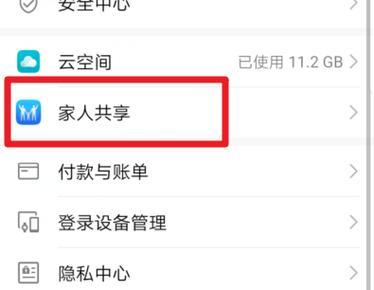
关闭网络共享模式是一个重要的网络安全操作,它可以帮助您保护个人数据不受外界干扰。通过本文介绍的步骤,您可以有效管理自己的网络共享设置。请记得,随着技术的更新换代,适时调整您的网络安全策略也是确保数据安全的重要一环。
本文链接:https://www.usbzl.com/article-48004-1.html
下一篇:路由器治理软件推荐有哪些?

